电脑为什么搜不到热点 手机热点无法被电脑搜索到怎么办
更新时间:2024-08-09 15:03:39作者:xtliu
当我们使用手机开启热点想要连接电脑上网时,却发现电脑无法搜索到热点的情况并不少见,这种情况可能是由于热点设置的问题、驱动程序的不匹配或者是网络设置的原因所致。在遇到这种情况时,我们可以通过一些简单的方法来解决这个问题,让电脑顺利连接到手机的热点,实现网络共享的需求。
操作方法:
1.电脑上搜索不到手机热点的话基本是手机端的原因,所以大家不要找错方向了。我们分两步去解决,首先打开手机中的设置。
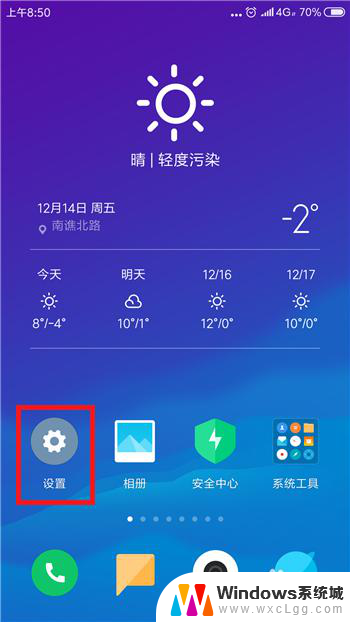
2.在设置功能中的网络和连接的下方找到蓝牙和个人热点,要确保这两个先关闭。
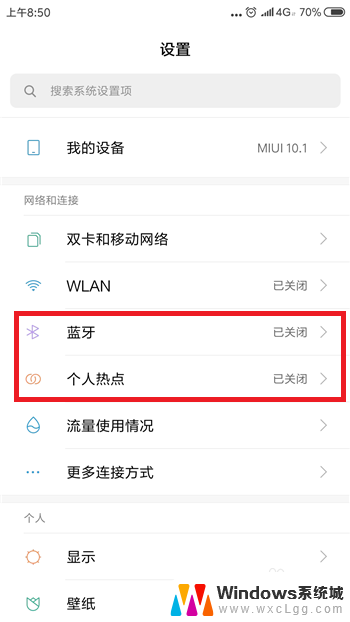
3.关闭后再次点击【个人热点】,点击打开个人热点设置界面。
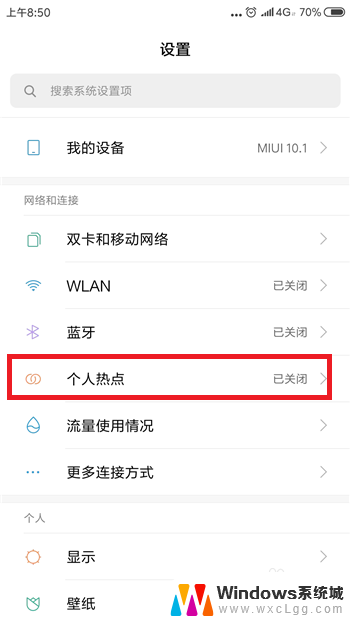
4.接下来在个人热点设置界面中点击【便携式WLAN热点】后方的选项打开个人热点,大家试着看电脑能否找到个人热点。
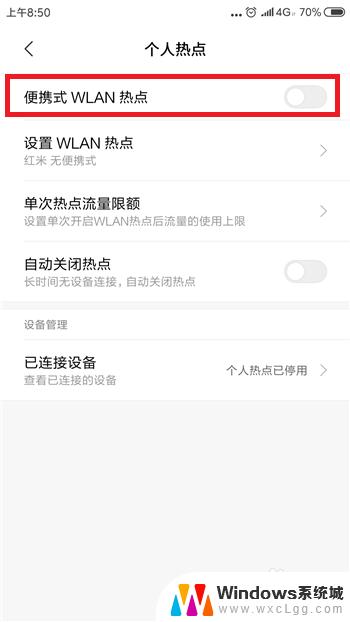
5.如果还找不到的话则是手机网络的原因,需要重置相关的网络设置。点击打开【更多设置】界面,然后点击【备份和重置】
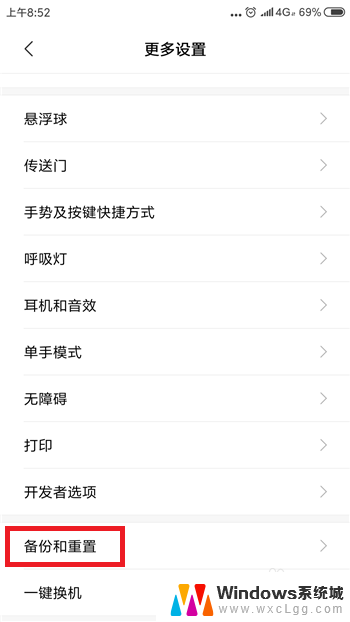
6.接下来在备份和重置界面中找到并点击【重置网络设置】选项。
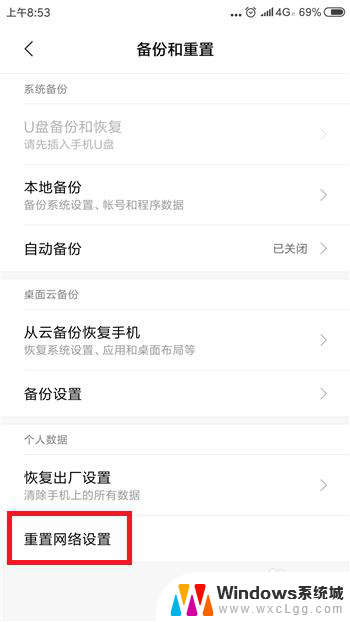
7.最后在重置网络设置里点击底部的【重置设置】,这样在搜索就能找到手机热点了。
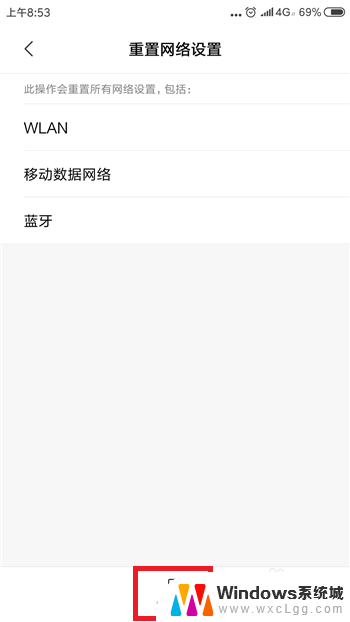
以上是电脑无法搜索到热点的解决方法,如果您遇到这种情况,您可以按照上面的方法解决,希望这能对大家有所帮助。
电脑为什么搜不到热点 手机热点无法被电脑搜索到怎么办相关教程
-
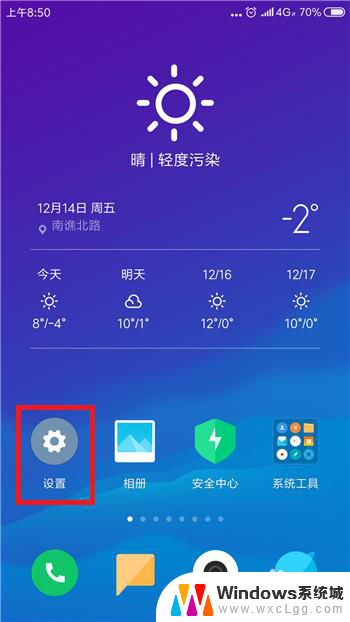 为什么电脑搜不到个人热点 电脑无法连接手机热点怎么办
为什么电脑搜不到个人热点 电脑无法连接手机热点怎么办2023-12-06
-
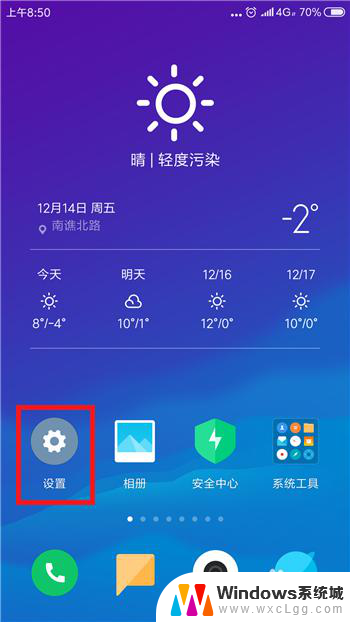 为什么电脑连不上自己的手机热点 手机热点无法被电脑搜索到怎么办
为什么电脑连不上自己的手机热点 手机热点无法被电脑搜索到怎么办2023-12-14
-
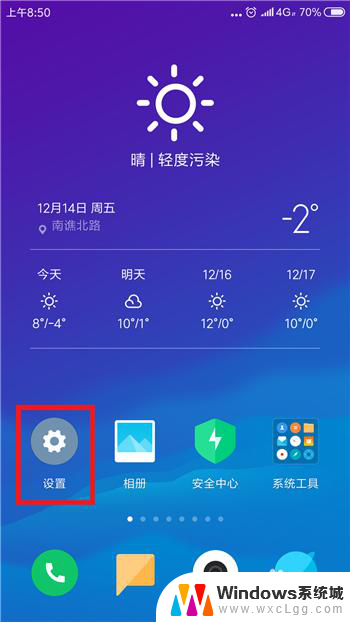 电脑怎么连接不上手机热点 电脑无法搜索到手机热点怎么办
电脑怎么连接不上手机热点 电脑无法搜索到手机热点怎么办2024-03-04
-
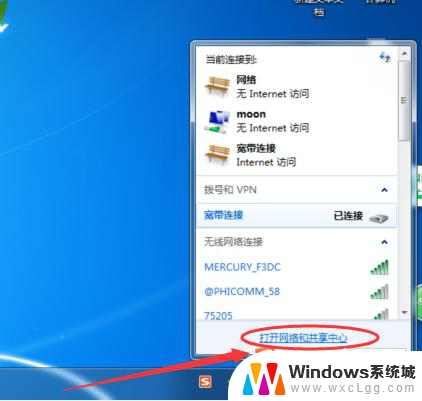 笔记本连不上苹果手机热点什么原因 电脑找不到手机热点怎么办
笔记本连不上苹果手机热点什么原因 电脑找不到手机热点怎么办2024-08-27
-
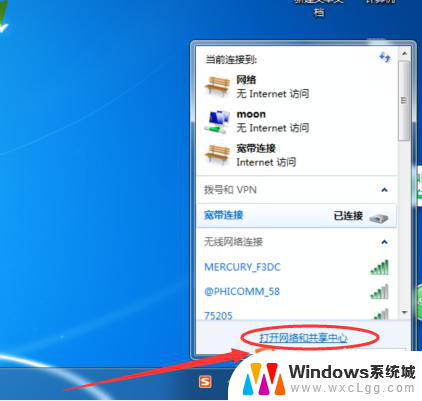 电脑热点怎么连不上 电脑连接手机热点失败怎么办
电脑热点怎么连不上 电脑连接手机热点失败怎么办2024-03-07
-
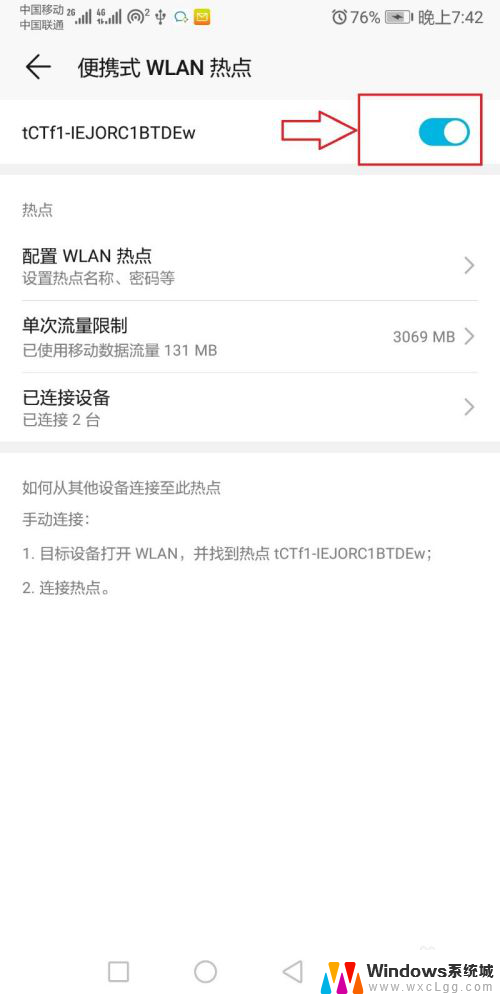 手机打开热点电脑连不上网怎么办 电脑连接手机热点但无法访问互联网怎么办
手机打开热点电脑连不上网怎么办 电脑连接手机热点但无法访问互联网怎么办2023-12-24
电脑教程推荐
- 1 固态硬盘装进去电脑没有显示怎么办 电脑新增固态硬盘无法显示怎么办
- 2 switch手柄对应键盘键位 手柄按键对应键盘键位图
- 3 微信图片怎么发原图 微信发图片怎样选择原图
- 4 微信拉黑对方怎么拉回来 怎么解除微信拉黑
- 5 笔记本键盘数字打不出 笔记本电脑数字键无法使用的解决方法
- 6 天正打开时怎么切换cad版本 天正CAD默认运行的CAD版本如何更改
- 7 家庭wifi密码忘记了怎么找回来 家里wifi密码忘了怎么办
- 8 怎么关闭edge浏览器的广告 Edge浏览器拦截弹窗和广告的步骤
- 9 windows未激活怎么弄 windows系统未激活怎么解决
- 10 文件夹顺序如何自己设置 电脑文件夹自定义排序方法